PS绘制一个简单漂亮的房子图标-PS手绘教程
作者 leenjia 译 来源 Iconfans.com 发布时间 2009-11-13
21步 用钢笔工具(规划),再作类似下面这一形状。

步骤22 给下面的形状图层样式。
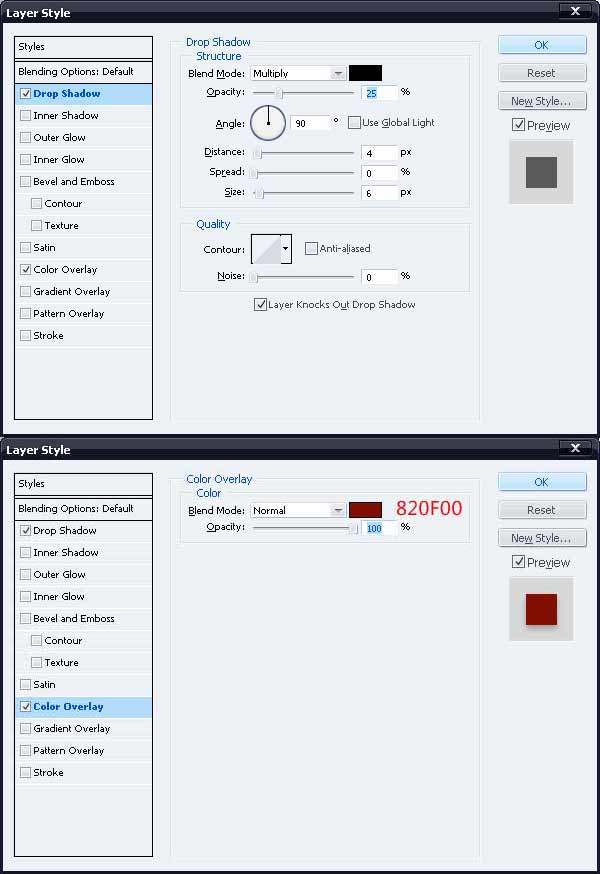
步骤23 创建一个新层,填补它与黑色的选择。 确保这层下面的“门”在图层面板层上。

步骤24 给黑条对下列颜色渐变叠加。
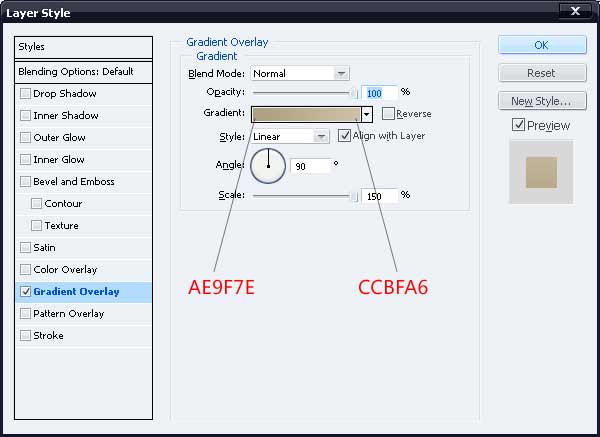
步骤25 作为进一步的细节,您可以添加一个门,一步房子。 为喜欢与钢笔工具(规划)1以下的形状。

步骤26 让门步一渐变叠加。
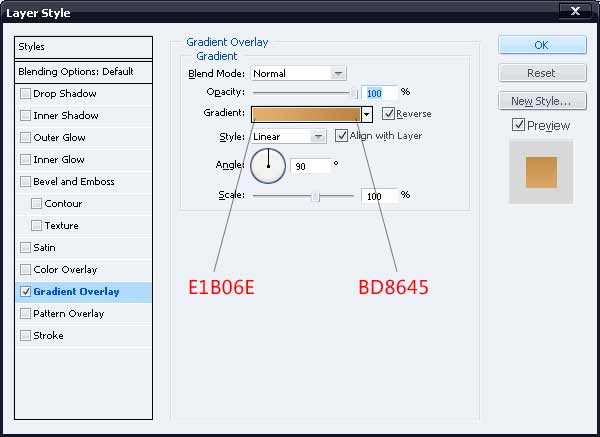
步骤27 为了让大门一步的3D界面,添加一些厚度它。 设置前景色为“A26431”,并以此为如下所示的一个形状。

| 上一页123456下一页 |